
clusterの使い方(インした後編)
やっぴー、釈迦です。
前回の記事がさっそくサロンのcluster板のところに貼られたので、インした後の使い方もまとめます。
前回と同じように写真付きで解説していくので、お付き合いください。
まずは歩いてみよう
はい、歩行訓練しましょう。
入った部屋にもよりますが、とりあえず適当な場所に配置されます。(本当は適当じゃない)

はい、自販機がいますね。これは私のアバターです。
今回はサブアカウントを作ったほうが説明しやすいので、こんな感じにしています。
手前にいるロボットが自分だと思ってください。
歩き方はスマホとPCで異なります。
PCのかたは十字キー(なんていえばわからないから察して)で前後左右に動き、スペースを押すとジャンプします。
スマホの方はこちらを。

はい、これです。よくあるオープンワールドスマホゲームにある謎の円のスティックモドキ。
これで移動ができます。ジャンプは右側の「上ッッ」みたいなわかりやすいアイコンを押してください。ジャンプします。
カメラ操作というか視点の操作はPCならクリックしながらマウス動かせばOK。
スマホはなんか指で触ってれば出来ます。大丈夫。
動かし方ついでにモーション?だっけ?なんか名前忘れたけどアクションの説明もします。
これが私たちのモーションだ!!

(滑ったな)
はい、下にある「グッジョブ」的なところをクリックまたはタップしてもらうとこんなのが出ます。
要はアクションが起こせるボタンです。試しに押してみましょう。



全部はめんどくさいので、よく使うやつを出してみました。
これの使い方というか使う場面は適当です。人が来たときとかにチャットで挨拶してこれ使うとか、マジそんな感じ。
ルールとかそういうもんがないので適当に使いたいときに使いましょう。
誰かしら反応してくれて楽しいですよ。
ちょっと設定いじってみよう?
「設定・・・・?」って聞くと面倒奴や!ってなるかと思いますが楽です。
だってたいしてやることねえもん。ただ知っておくといいよ!ってことなので説明します。
まずは上にある家マークの右に歯車(ギア)マークがあると思うのでそこを押してください。
そのメタルギアを押すと設定画面?に移動?いや、移動ではない!なんかでます。(適当ですいません)

こんな感じです。
まずはオーディオ出力から!
動画・BGM:これはcluster内のモニターを使ってスタッフが動画を流したり、適当に音楽流したりしたときに「うるせえな・・」って思ったら下げたりしてください!※流してるスタッフによってはスタッフのマイクを使って流している場合があるので下がらなかったときは直接言ってあげてください。
効果音:先ほど説明したモーションは音が出るものもあります。そいつの音を調整するものです。
ボイス:スタッフやゲスト権限を付与された方はマイクを使って会話することが可能になります。その声が「デカすぎぃ!」ってときはこいつで調整可能です。ただ、後で説明しますが特定の人がデカすぎる場合はその人に直接下げてもらいましょう。
ワールド:わからん。これはわからん。いじったことないもん。なので気にしないで行こう。
これでオーディオ出力は終わりです。
いいか、細かいことは気にするな。ゆって○も言ってたし。
続いてオーディオ入力!
マイク:これは自分のマイクの大きさを設定するものです。上記したようにスタッフやゲスト権限を付与されると喋れるようになります。
喋る方は誰か人がいるときにこれを上げ下げしてテストを手伝ってもらいましょう。(アゲサゲ)
あ、出力はこれで終わりです。これしかないし。
どんどん行きましょう!次は表示設定!
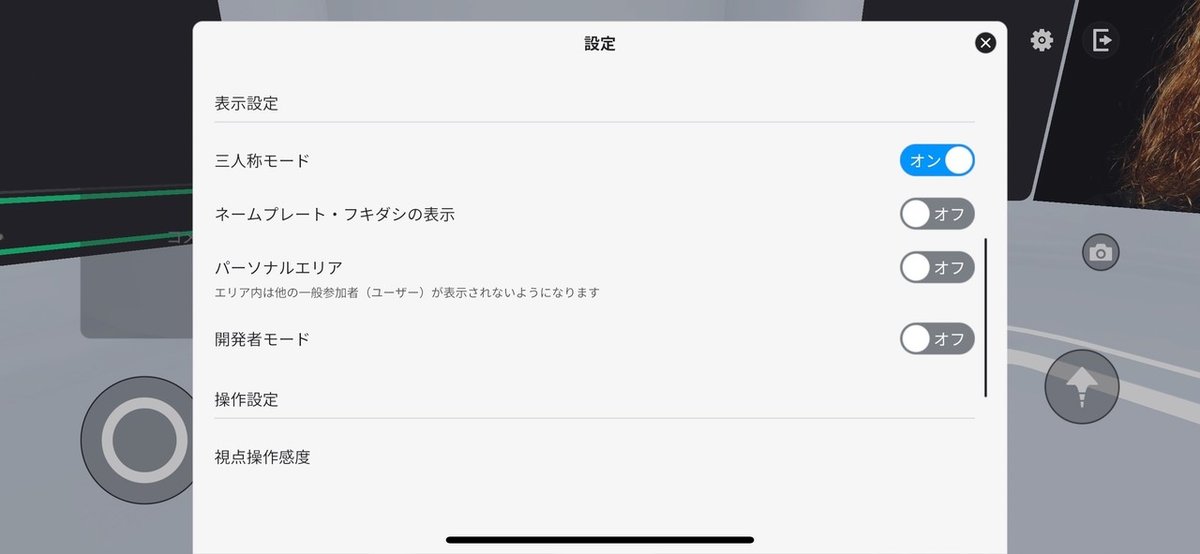
さっきのところから少しスクロールするとこうなります。
三人称モード:オフにすると一人称になります。要はFPSみたいな感じになります。オンにしといたほうが普通に操作しやすいと思います。多分。
ただオフにしたらしたで面白いかなとも思うので、そこは個人の自由です。
ちなみにこんな感じで見えます。

あ、間違えて自販機の中身見せてしまった。

こんな感じです。
普通に人型でスクショしたほうがわかりやすかったね、すんません。
ネームプレート・フキダシの表示:すまんこれめっちゃ大事なことだった・・・・。
自分は今現在オフにしてスクショなどを撮っていますが、実はclusterのIDがアバターの上に表示される仕組みになってます。これがネームプレートと表現されています。
じゃあ「フキダシってなんだよゴ○カス野郎!」って思ってますね。
あとで説明しますが、チャット機能があります。(というかそれがメイン)
自分の打ち込んだちゃっとが頭の上に表示され、ちょっとしたら消えるのです。これがフキダシ。
一応、50件くらいまでチャット遡ったりできますしモニターの横とかにチャット表示されるのでどっちか見れば会話ができます。
で、なぜこれが大切なのかというと
我々のボス達にサロンメンバー以外からのフレンド申請などがいかないように!ということです。
いったところで承認制なので許可しなければ良い話ですが、不要にくるとうざいと思うのでスクショを撮る際などはこれをオフにしてからスクショして拡散してください。
※モニターにコメントや自分のIDが映っている場合もあるので、それも注意してください。
パーソナルエリア:まあ、無視していいよ・・・・。簡単に説明すると自分が決めた枠内に誰かが入ると消えるってことです。
もっと簡単に説明すると、自分の「間合い」に「敵」が入ると「死ぬ」って感じです。わかりましたか?(滑ったな)
開発者モード:いいか、こいつのことは忘れろ。FPSとかなんか右上に表示されるだけで、部屋を自作した人が使うもの。
いや、多分そんな人たちも使わん。押すとなんか数字が動きまくってサイバーな気分になれるボタン。そう思ってくれてOK

ハイ、ツギー!
操作設定にいきましょう。
視点操作感度:まあ、視点操作するときの早さですね。説明しようがないので割愛。
視点操作上下反転、視点操作左右反転:ここはオフのままにして今の使い方で慣れたほうが早い!
なんか自分の中で「ゲームは左右反転や!」とかそういう決まり事をしてる人は変えてみましょう。
以上が設定のしかたです。正直いじらなくても問題はないですが、覚えておいたほうが慣れたときに役立つと思います。(多分)
では、お次はスクショとチャットについて説明しましょうか。
チャットで会話しよう

画像使いまわしですいません。(早く成城石井に行きたいので急いで書く男より)
「グッド」のボタンの左側にうっすく「コメントを入力」とあります。
そこを押すとコメント入力画面になります。

※どうしてもコメントするとIDが出てしまうのでモザイク処理しています(えっちだね)
こんな感じで、コメント入力画面がでます。(PCも似たようなもん)

コメントを打ってみましょう。「完了」または変換などが終わった状態で「改行」を押すとコメントが送信されます。
※改行で送信されること忘れてて間違えて送信してしまった男です。
それとアプリを間違えて閉じたりすると途中送信されます。自分はスマホの時にめちゃめちゃやります。すんません。
では送信してみましょう。

これが先ほど言っていたモニターです。普段はサロンのトップ画像貼られてますが、今日は怠惰してます。怠惰ですねぇ・・・・
モニターとは別に左に映っているので過去のログも追えたりするので、途中から入ったときは読んでみてください。
こんな感じで会話するのが基本です。声出すのが恥ずかしい人とか出せない人、チャットのほうが好きな人はこんな感じで使ってください。
スクショについて
これで最後の項目になります。(多分大丈夫だよな・・・?)
この記事に載せている写真はすべてふつーにスクショしたものです。(普通とは?)
勘のいい方は「右の写真マーク押せばスクショできんじゃね?」と思っていませんか?
正解です。そこでスクショ撮れるんですよ・・・・
まずはジャンプボタンの上にあるカメラマークを押してください、するとこうなります。

こんな感じでカメラみたいなモードになります。
動いたり出来るので、位置の調整などをしてみてください。
また、ズームアップなどもできたりするので、接写も可能です。(※一人称モードじゃないとあんま意味ない。)
右にあるシャッターボタンの上にカメラ反転みたいなボタンがあるのでそれを押すと自撮り?とかツーショットが出来るようになります。
さて、シャッターボタンを押して撮ってみましょう。

初めて使うときは画像を保存したりするのに、アクセス許可が出たりするので適当にアクセス許可してください。※そうしないと携帯に保存されません。
これをネットに挙げる場合は「共有」のボタンを押してみましょう。
すると・・・・・

どれで共有するかが選べます。
私はTwitter以外に載せたことがないので、Twitterでの共有を押します。

さっきのTwitterのアイコンを押すとこんな感じで、投稿内容を打ち込めます。
右上にある「ツイートする」ボタンを押すとツイートされます!
いいや!押すね!(は?)

無事投稿完了!※公式アプリをあまり使わないので、こんな感じですんません。あとはご自身の目で!!!(放棄)
で、スクショを撮るときはさっきも言ったようにIDが表示されないように気をつけるんだよ?
もう言わないからね?
以上がclusterのインした後の使い方です。
わかりにくかったら、マジですいません。文章書くのへたくそなんです低能なので。
他になにかわからないことがあればじゃんじゃん聞いてきてください。
Twitterが生息地なので寝てるか死んでない限り速回答します。
Twitter:釈迦.JP
プラス告知で
2020年11月20日(金)22時~からclusterを使ってクイズ大会を行います!
前回は親方やJ○Jさんが参加してくださり、今回も・・・・もしかしたら・・・・?
という感じなので、詳しくはサロン内で検索してみてください。
検索ワードは「第二回 賞品争奪!遊び人ギルドclusterクイズ大会【妙】」
皆様のご参加を心よりお待ちしています。(使いまわしの文ですまん)
前の記事と今回の記事を見れば、cluster使えるようになってると思うので新たな方々が参加してくださることを願います(^O^)
では以上です!お疲れさまでしたm(_ _)m
アリーヴェデルチ!

